Jak zobrazit, exportovat a odstranit historii chatu Bing
Různé / / June 28, 2023
Aby Bing získal své místo na trhu vyhledávačů, kterému dominuje Google, představil různé funkce. Nejnovější z těchto funkcí je Chat BingAI využívající technologii ChatGPT. Pokud používáte tuto službu, můžete nejen získat odpovědi na své otázky, ale také zobrazit, exportovat a smazat svou historii chatu Bing.
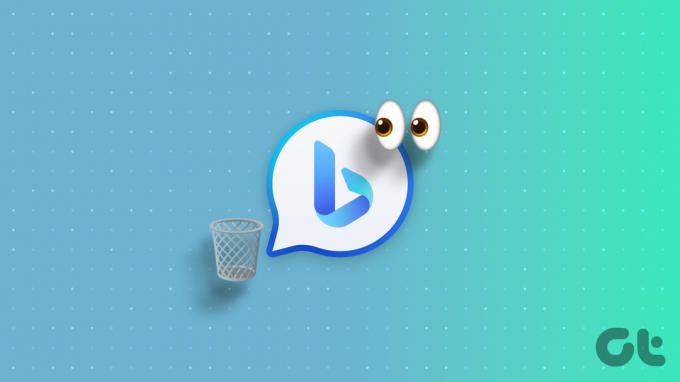
ChatGPT 3 si od svého vydání získává pozornost po celém světě. Krátce na něj navázal ChatGPT 4, jeho aktualizovaná verze, ke které bylo možné přistupovat prostřednictvím prémiového předplatného. Naštěstí Microsoft začlenil možnosti GPT 4 do vyhledávače Bing. Pokud chat Bing používáte delší dobu, zde je návod, jak smazat jeho historii.
Spolu s tím, že vám pomůžeme najít historii chatu Bing, vám ukážeme kroky k nalezení běžné historie vyhledávání Bing. Pojďme začít.
Přečtěte si také: ChatGPT vs. Vyhledávání Google: Co je lepší
Jak najít historii chatu Bing
Protože se kroky pro PC a mobil liší, ukážeme vám podrobné kroky pro oba.
Na PC
Krok 1: Otevřete Bing Chat kliknutím na tlačítko Chat na domovské obrazovce Bingu.
Spropitné: Chat Bing můžete také otevřít kliknutím na tlačítko Chat pod vyhledávacím panelem Bing po zadání vyhledávacího dotazu.

Krok 2: Historii chatu Bing budete moci najít v části Nedávná aktivita. Kliknutím na „Zobrazit všechny nedávné chaty“ zobrazíte celou historii chatu Bing.

Poznámka: Historii chatu můžete zobrazit pouze z domovské obrazovky Bingu nebo z obrazovky pod vyhledávacím panelem Bing. Bing neuloží historii chatu vytvořenou z Okrajový boční panel nebo pokud používáte Bing Chat ve vašem prohlížeči.
Na mobilu
Krok 1: Otevřete na svém smartphonu aplikaci Bing
Krok 2: Klepněte na ikonu Bing a vyberte ikonu historie v levém horním rohu.
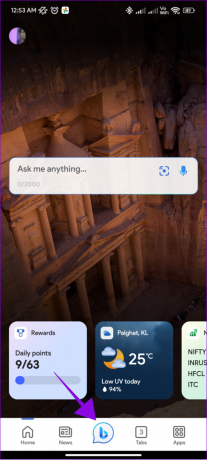

Díky tomu můžete také zobrazit historii chatu Bing na jiných zařízeních, pokud jste se na nich přihlásili pomocí stejného účtu.
V současné době neexistuje možnost smazat, upravit nebo exportovat tato data na Bing pro smartphony. Pro sdílení dat můžete kopírovat nebo pořizovat snímky obrazovky. K úpravě, odstranění nebo exportu historie chatu však můžete použít plochu. Přejděte na několik dalších sekcí, kde najdete kroky.
Jak upravit historii chatu Bing
Pamatujte, že můžete upravit pouze název historie vyhledávání, nikoli dotaz. Na rozdíl od ChatGPT Bing tuto možnost neposkytuje. Postup:
Krok 1: Otevřete Bing Chat ve svém systému a zvolte tlačítko tužky vedle vyhledávacího dotazu.
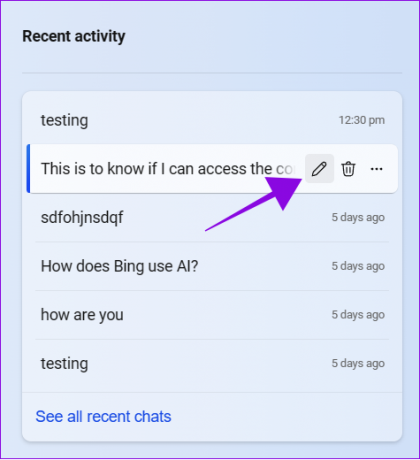
Krok 2: Proveďte potřebné změny v názvu.
Krok 3: Po dokončení klikněte na tlačítko zaškrtnutí.

Pokud nechcete v Bing Chatu provádět žádné úpravy, můžete klepnutím na tlačítko X zrušit aktuální úpravy.
Smazat historii chatu Bing
Můžete rychle odstranit vyhledávací dotaz vytvořený na Bing Chatu. Když odstraníte historii chatu Bing z jednoho zařízení, bude synchronizována mezi ostatními zařízeními propojenými s vaším účtem. Můžete to udělat takto:
Krok 1: Otevřete Bing Chat a najeďte myší na chat, který chcete smazat
Krok 2: Klikněte na tlačítko koše.

Dotaz bude okamžitě smazán bez jakéhokoli potvrzení a nebude možné jej později načíst.
Exportujte konverzaci chatbota Bing AI
Krok 1: Otevřete Bing Chat, vyberte tři tečky vedle dotazu a vyberte Exportovat.
Krok 2: Soubor můžete uložit ve třech formátech – jako PDF, Word a Textový soubor. Vyberte formát souboru, který chcete exportovat.
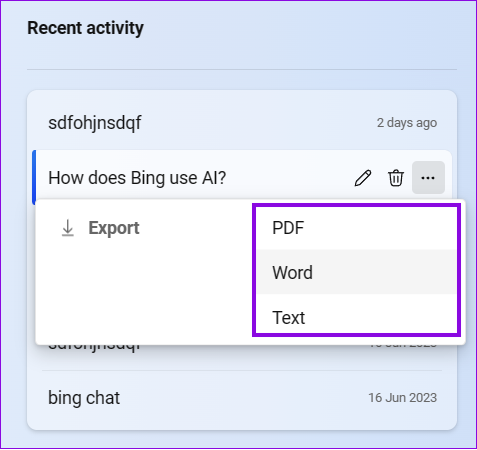
Krok 3: Vyberte umístění pro stažení a klikněte na Uložit.
Poznámka: Pokud se dostanete na obrazovku tisku, stiskněte tlačítko Tisk a budete přesměrováni do okna uložení souboru.

Nejčastější dotazy k historii chatu Bing
Zatímco oba jsou založeny na stejné platformě GPT 4 vyvinuté OpenAI, Bing Chat je lepší volbou přichází k vytváření konverzací, protože nabízí stejnou službu zdarma ve srovnání s modelem předplatného GPT 4. Ve srovnání s ChatGPT 3 může Bing aktualizovat data v reálném čase a získat lepší výsledky.
Ano. Vzhledem k tomu, že Bing Chat má přístup k datům v reálném čase, může tyto informace použít k psaní kódů na požádání. Navíc byste ve většině případů získali lepší výsledky než ChatGPT 3.
S Bing Chatem můžete mít až 30 chatů na relaci a až 300 chatů denně.
Pokud nepoužijete pracovní nebo vzdělávací ID, nikdo kromě vás neuvidí vaši historii vyhledávání Bing.
Provedli jsme podrobné srovnání s zjistěte nejlepší nástroje AI. Chatboti jako ChatGPT, Bing Chat a Bard však patří mezi nejlepší dostupné bezplatné nástroje AI.
Vědět, o co jste žádali
Není pochyb o tom, že Bing Chat je jedním z nejlepších chatbotů a může být použit pro různé účely. Vědět, jak zobrazit, exportovat a odstranit historii chatu Bing, je však také důležité, abyste získali kontrolu nad svými daty. Pokud máte nějaké pochybnosti nebo dotazy, dejte nám vědět v komentářích.
Naposledy aktualizováno 28. června 2023
Výše uvedený článek může obsahovat přidružené odkazy, které pomáhají podporovat Guiding Tech. Nemá to však vliv na naši redakční integritu. Obsah zůstává nezaujatý a autentický.

Napsáno
Anoop je autor obsahu s více než 3 lety zkušeností. V GT pokrývá Android, Windows a také ekosystém Apple. Jeho práce byly uvedeny v mnoha publikacích včetně iGeeksBlog, TechPP a 91 mobiles. Když zrovna nepíše, může být viděn na Twitteru, kde sdílí nejnovější aktualizace z oblasti techniky, vědy a mnoha dalších.



